联想笔记本电源管理(Energy Management) V8.0.2.20
- 软件介绍
- 人气下载
- 下载地址
- 网友评论
联想笔记本电源管理(Energy Management)是一款功能非常强大的笔记本电源管理软件,联想笔记本电源管理(Energy Management)通过对软件、硬件的配合,智能而高效的对笔记本电脑各部件的性能和功耗进行控制,能有效的延长电池使用时间和寿命。本软件支持Windows8 32位和64位等Windows8系列版本。
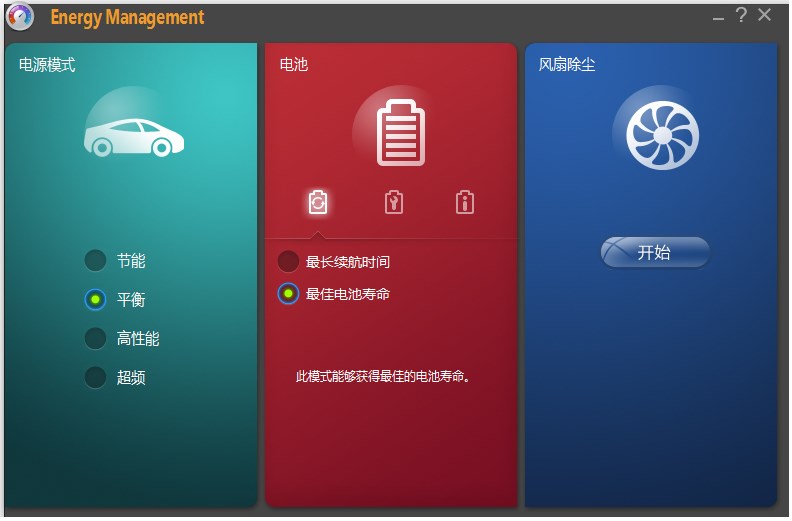
功能介绍
一、电源模式
1、节能:在该模式下,您的笔记本电脑将处于性能最低和最节能状态,单击应用该模式。
2、平衡:在该模式下,您的笔记本电脑将处于性能和节能均衡状态,单击应用该模式。
3、高性能:在该模式下,您的笔记本电脑将处于性能最优的状态,单击应用该模式。
4、超频:在该模式下,您的笔记本电脑将处于性能超强状态,单击应用该模式(当机型不支持该模式时则自动隐藏)。
5、注意:仅电池供电状态下,超频模式无效。
二、电池
1、电池模式:为了最大化的延长电池寿命,我们将对电池进行优化处理,请您在选择该模式之前,务必仔细阅读在该模式下的注意事项。同时,软件会自动侦测用户电池使用习惯,提供用户电池养护模式的建议,帮助延长电池使用寿命。我们将提供两项电池使用模式:最长续航时间、最佳电池寿命。
2、最长续航时间:在该模式下,单次电池续航时间最长。请注意,此模式不能优化电池循环寿命。
3、最佳电池寿命:如果您主要是使用电源适配器,而只是偶尔使用电池,电池经常处于100%的状态下,反而会出现寿命衰减速度加快的情况。选择该模式,电池可充电至60%,从而改善电芯衰减,延长电池寿命,更好的保护您的电池。
4、电池修正
为修正您的电池在使用一段时间之后而显示的实时电量百分比数值,使其更加精确,我们引入了电池精度修正功能,在开始修正之前,您必须要注意该功能将执行:
完全充电一次
完全放电一次
本过程可能需要几个小时。在此期间,请勿拔掉电源和电池,并不要使用电脑。继续操作之前,请您:
关闭所有的应用程序
接入外接电源
注意:电池修正中如果进入休眠、睡眠或者关机状态,电池修正将中止。
5、电池信息在电池信息界面中,您可以查看当前电池的充电状态和电池的健康状态等信息。当有多块电池时,可分别选择#1、#2查看。
三、风扇除尘
风扇除尘:通过软件和硬件的结合,对风扇进行除尘操作(当机型不支持该功能时,该模块将显示灰色不可点击状态)。
四、智能省电
1、硬盘省电:通过智能优化系统,让硬盘更省电。此功能默认为开启状态,但只在平衡模式并且只使用电池供电的情况下才有效。
2、自动调节亮度:笔记本可以根据外界环境光的强弱,自动调节屏幕亮度,起到保护眼睛和节能的目的。
3、刷新率:选择该功能,可使您的屏幕刷新率降到较低,来达到省电效果。
4、光驱省电:该功能无设置界面,当机器支持时,在电池模式下,内置光驱闲置达3分钟时,光驱会自动进入节能状态,可以为您的笔记本省电,当光驱进入节能状态后,双击“我的电脑”窗口里的光驱图标或是直接按光驱按钮等都可以激活光驱。
5、CPU省电:该功能无设置界面,当机器支持时,在平衡模式并且电池供电状态下才会启用, 系统会自动根据用户实时的工作状态,提高或是降低CPU频率,在不影响性能的前提下,最大限度的省电,延长电池的续航时间。
安装步骤
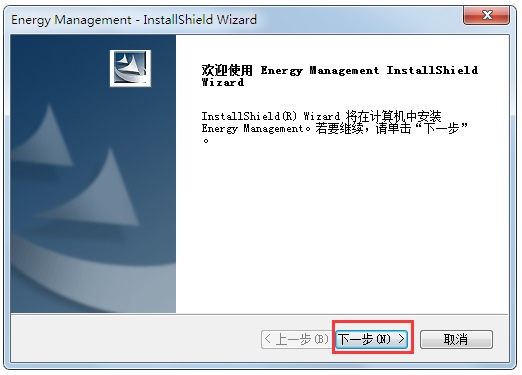
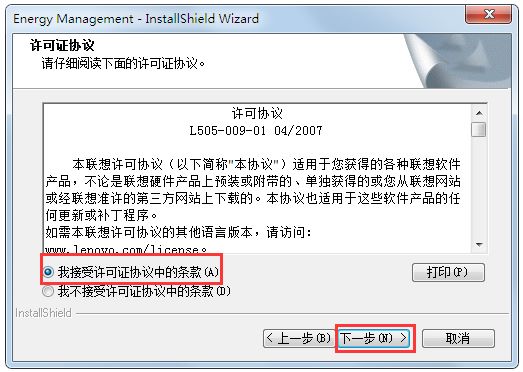
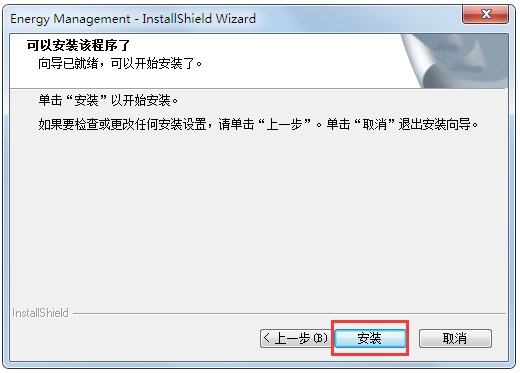
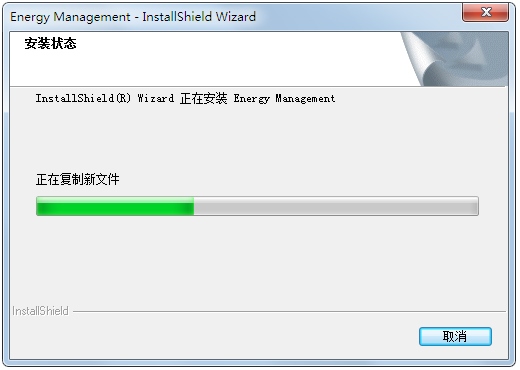
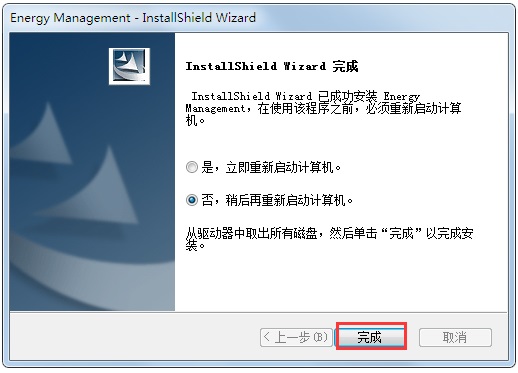
使用方法
如何进行风扇除尘?
1、安装完成后找到右下方任务栏,点击右下方energy management建,就是那个汽车型的图标,根据节能类型不同,也可能是自行车图标(节能型),或者火车图标(高性能型);

2、点击后出现如下画面;
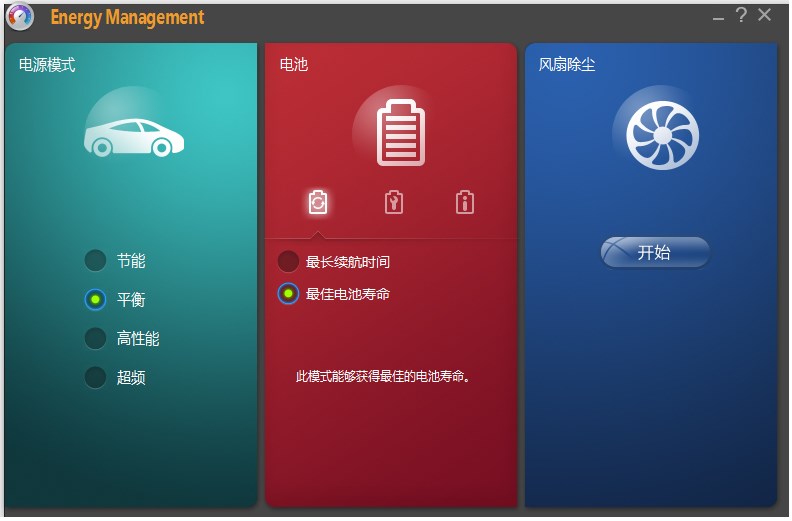
3、点击风扇除尘里面的“开始”,电脑风扇就会加快速度转动,自动把灰尘吹出来;
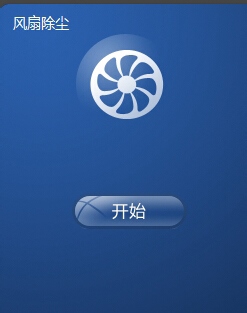
4、点击“开始”,就变为“风扇除尘正在进行”,一般听它自动转,连响停三四次即可;
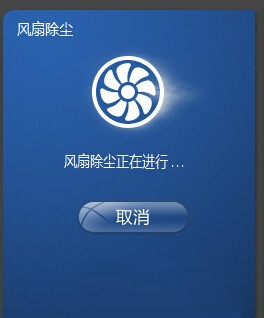
5、清完灰尘后,再点击“取消”,即可停止清灰;
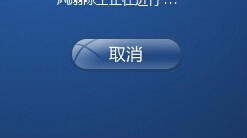
6、最后,就可以看到灰尘清理后好多了。


















